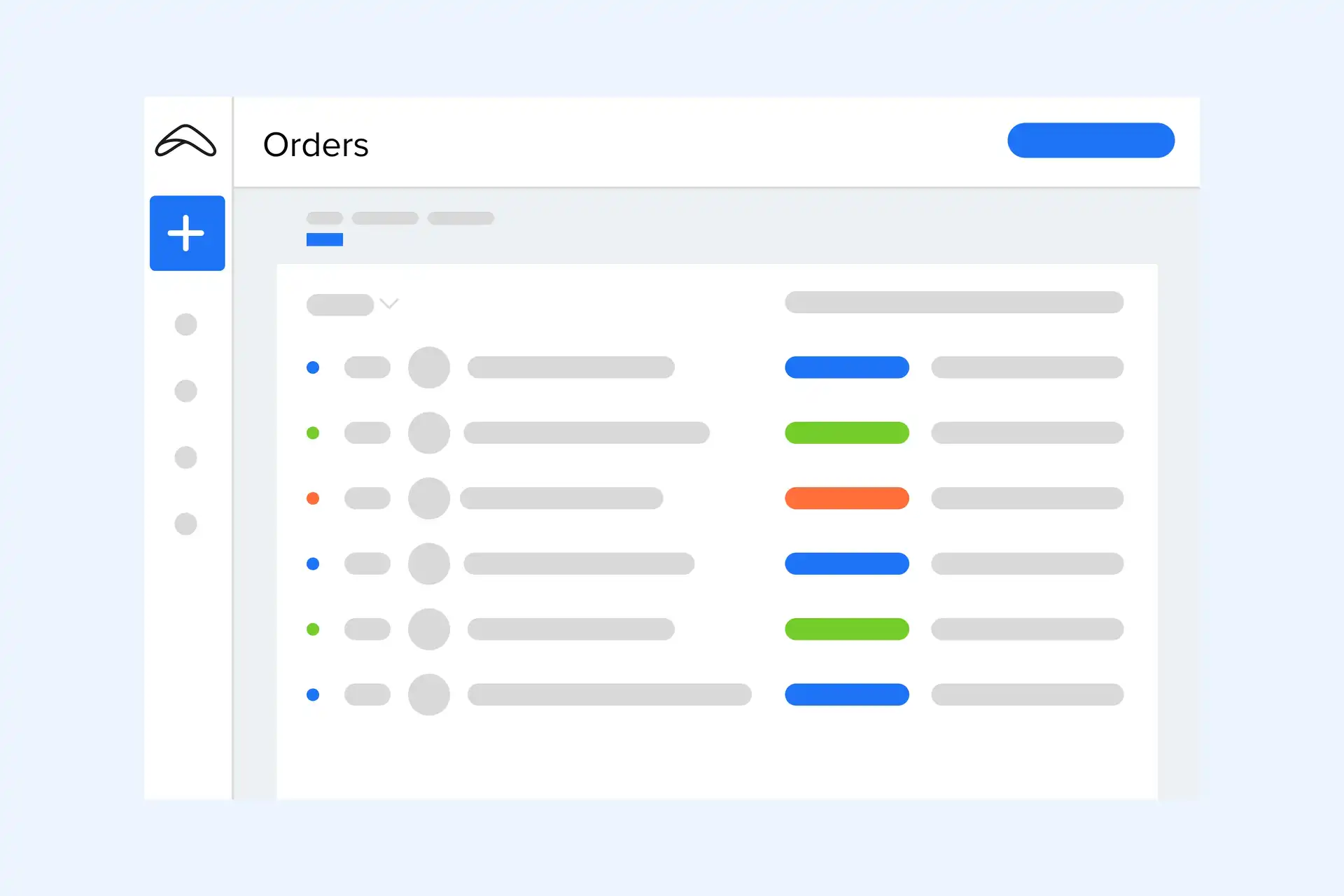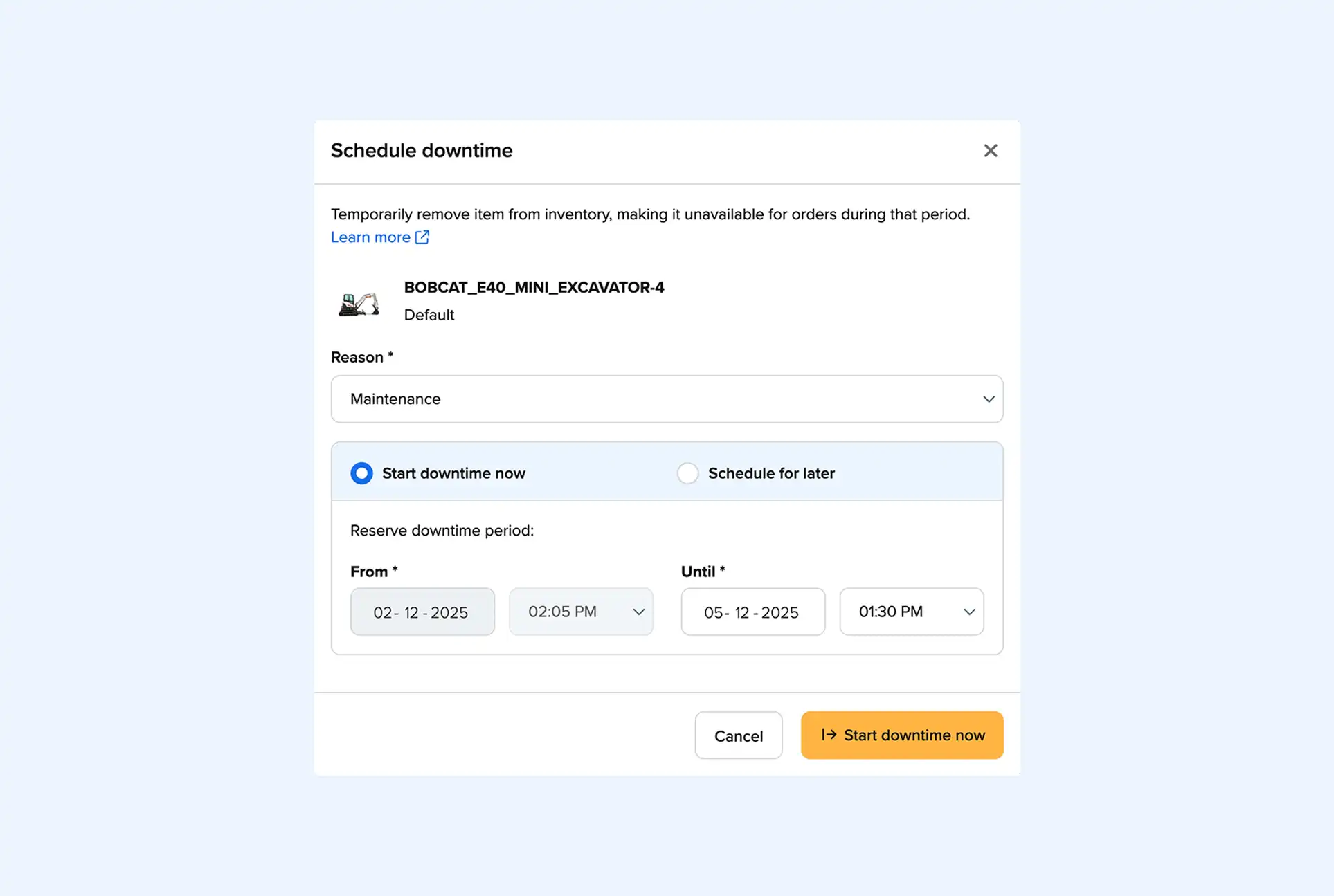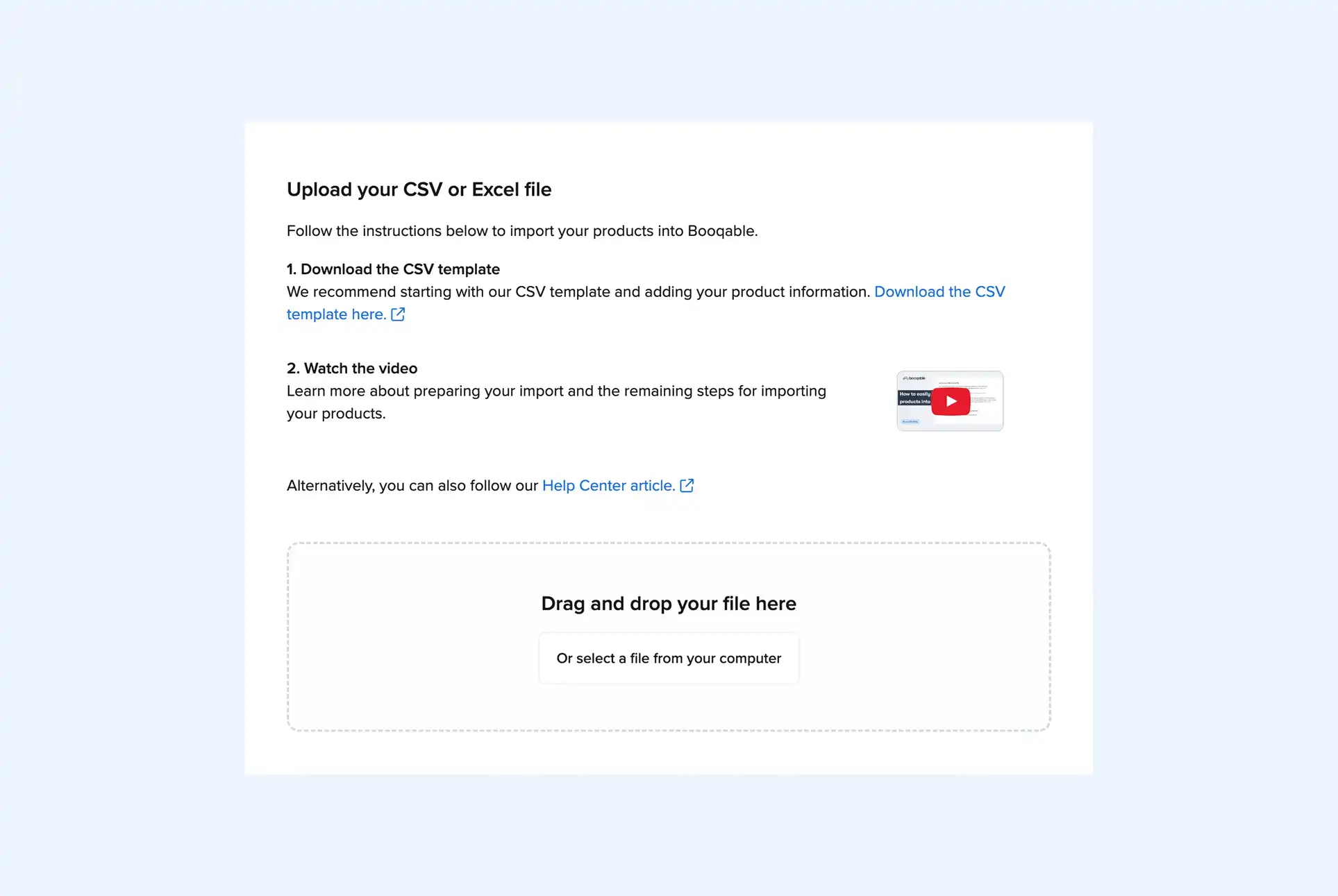Aujourd’hui, gérer une entreprise de location signifie jongler avec les réservations des conversations en magasin, des appels téléphoniques et de votre site Web de location d’équipement tout en essayant de garder une trace de l’endroit où se trouve chaque article. Lorsque l’information vit à différents endroits, il devient difficile de voir ce qui est disponible, ce qui revient et ce qui nécessite votre attention.
Les statuts de commande dans Booqable aident à résoudre ces problèmes. Chaque réservation reçoit une étiquette claire et une position codée par couleur dans le cycle de location afin que vous sachiez toujours à quelle étape se trouve une commande et ce qui doit se passer ensuite.
Si vous dirigez une société de location qui s’occupe d’articles à rotation rapide tels que des appareils photo, des kits d’éclairage, des vélos, des outils ou des équipements de fête, les statuts vous donnent des informations fiables sans vérification manuelle. Ils vous aident à comprendre instantanément chaque réservation, ce qui réduit la confusion.
Ils vous aident également à éviter les doubles réservations, car la disponibilité se met à jour au bon moment. Plus important encore, ils permettent aux membres du personnel d’accéder aux mêmes informations partagées afin que votre équipe puisse prendre des décisions en toute confiance.
Ces avantages réduisent le stress et créent une journée de travail plus prévisible.
Quels sont les statuts des commandes Booqable ?
Les statuts de commande sont des étiquettes qui apparaissent sur chaque réservation de location dans Booqable. Ils sont affichés sur la page Commandes, à l’intérieur de chaque commande et sur votre tableau de bord. Chaque statut a une couleur spécifique, ce qui permet d’identifier facilement l’état d’avancement d’une réservation en un coup d’œil.
L’inventaire dans les entreprises de location change constamment. Sans une ventilation claire de ce qui est réservé, de ce qui est récupéré et de ce qui est retourné, il devient plus difficile de prendre des décisions. Les statuts des commandes fournissent une vue d’ensemble en temps réel afin que vous n’ayez pas besoin de passer au crible les messages, les feuilles de calcul ou les e-mails.
Si vous dirigez une société de location de matériel photo, par exemple, les statuts vous permettent de vérifier facilement quels objectifs ou boîtiers d’appareil photo seront de retour aujourd’hui et quelles réservations doivent encore être approuvées avant de confirmer quoi que ce soit de nouveau.
Les statuts des commandes alignent chaque membre de l’équipe, réduisent le besoin de contrôles de disponibilité constants et améliorent la précision lors de la collecte ou du retour des articles par les clients. La clarté visuelle vous donne confiance sur ce qui se passe dans votre entreprise.
Démarrez votre activité de location pour seulement $29/mois
Mettez les pieds dans l'eau et testez la demande dans votre région avec un site web de location pour seulement $29/mois.
Connaître l’état des commandes
Brouillon
Un projet est une commande que vous avez commencée mais que vous n’avez pas confirmée. Les produits ne sont pas encore réservés, la disponibilité reste donc ouverte pendant que vous rassemblez des détails ou établissez un devis.
Si vous dirigez une entreprise de location de kayaks, les brouillons vous permettent d’enregistrer les plans des clients pendant qu’ils confirment la taille de leur groupe ou leur itinéraire avant que vous ne verrouilliez quoi que ce soit.
Réservé
Réservé signifie que les produits sont officiellement conservés pour les dates de location choisies par le client. Booqable bloque automatiquement les réservations qui se chevauchent.
Si vous dirigez une entreprise de location de fournitures de fête, les réservations protègent les articles populaires comme les tables, les tentes et les chaises pendant les saisons de pointe, de sorte qu’elles ne peuvent pas être réservées deux fois.
Ramassé
Ramassé indique que les articles ont quitté votre emplacement chez le client. Vous pouvez marquer les enlèvements complets ou partiels en fonction de ce qui a été collecté.
Si vous gérez un magasin de location de skis et de snowboards, le marquage de l’équipement comme récupéré vous permet de savoir quels ensembles sont sur les pistes et lesquels attendent encore d’être récupérés.
Renvoyé
L’option Retour marque les articles qui sont revenus et vous permet de mettre à jour immédiatement la disponibilité. Vous pouvez traiter les retours complets ou partiels en fonction de ce que les clients apportent.
Si vous dirigez une entreprise de location d’instruments de musique, ce statut vous permet d’enregistrer quand les instruments tels que les claviers ou les microphones sont de retour pour être nettoyés ou testés avant la prochaine réservation.
Annulé
Annulé clôture une commande qui n’avancera pas et remet instantanément les produits en disponibilité.
Si vous proposez un service de location de vélos, les annulations permettent de libérer rapidement les vélos très demandés lorsque les clients modifient leurs plans de voyage ou que les conditions météorologiques changent.
Archivé
L’option Archivé supprime les commandes terminées de votre vue active, mais les conserve dans vos dossiers pour référence ultérieure.
Si vous dirigez une entreprise de location d’équipements de construction, l’archivage des locations d’excavatrices ou de génératrices plus anciennes permet de garder votre espace de travail propre tout en préservant l’ordre des rapports ou l’historique du client.
Commencez par créer votre site Web
Toute nouvelle entreprise de location commence par créer un site web pour obtenir ses premières réservations.
Utiliser les statuts pour guider votre emploi du temps quotidien
Votre tableau de bord Booqable utilise les statuts de vos commandes pour mettre en évidence ce qui nécessite votre attention aujourd’hui et demain. Les retraits, les retours, les réservations à venir et les articles en retard apparaissent automatiquement, ce qui vous donne une vision claire de ce sur quoi vous concentrer sans avoir à consulter votre calendrier.
Si vous dirigez une société de location d’événements, le fait de voir tout l’équipement entrant et sortant en un seul endroit vous aide à planifier le personnel, le temps de préparation, les livraisons et les enlèvements en toute confiance. Le tableau de bord devient une simple liste de contrôle qui se met à jour chaque fois que vous modifiez un statut.
Les statuts aident votre équipe à hiérarchiser les tâches, à réduire les enlèvements ou les retours manqués et à répondre plus rapidement aux questions des clients. Avec des statuts précis derrière lui, votre tableau de bord devient un guide fiable pour un déroulement quotidien sans problème.
Utiliser les statuts pour guider votre emploi du temps quotidien
Votre tableau de bord Booqable utilise les statuts de vos commandes pour mettre en évidence ce qui nécessite votre attention aujourd’hui et demain. Les retraits, les retours, les réservations à venir et les articles en retard apparaissent automatiquement, ce qui vous donne une vision claire de ce sur quoi vous concentrer sans avoir à consulter votre calendrier.
Si vous dirigez une société de location d’événements, le fait de voir tout l’équipement entrant et sortant en un seul endroit vous aide à planifier le personnel, le temps de préparation, les livraisons et les enlèvements en toute confiance. Le tableau de bord devient une simple liste de contrôle qui se met à jour chaque fois que vous modifiez un statut.
Les statuts aident votre équipe à hiérarchiser les tâches, à réduire les enlèvements ou les retours manqués et à répondre plus rapidement aux questions des clients. Avec des statuts précis derrière lui, votre tableau de bord devient un guide fiable pour un déroulement quotidien sans problème.
Créer le flux de commande parfait
L’utilisation des statuts dans l’ordre forme un flux de travail naturel, du premier contact à la commande terminée. Chaque étape met à jour les disponibilités au bon moment et donne de la clarté à votre équipe, que la réservation commence en ligne ou en magasin.
Un flux de travail cohérent permet à tous les membres du personnel de suivre le même processus et améliore l’expérience client, car les informations restent exactes. Cela aide également votre logiciel de location d’équipement à refléter ce qui se passe dans votre région.
Si vous dirigez une entreprise qui loue des systèmes de sonorisation ou des appareils d’éclairage, suivez ces étapes pour vous assurer que l’équipement est préparé, collecté, retourné et enregistré correctement.
Chaque commande commence comme un brouillon, où vous pouvez ajouter des dates, des modèles de vélos et des accessoires sans rien réserver jusqu’à ce que le client soit prêt. Une fois qu’ils ont confirmé, vous passez la commande à réservé afin que Booqable conserve ces vélos aux dates correctes et empêche quiconque de les réserver.
Lorsque le client récupère son vélo, vous marquez la commande comme récupérée pour montrer que les articles sont en route. Une fois qu’ils ont tout retourné, vous changez le statut en retour pour mettre à jour la disponibilité et vérifier les vélos pour le nettoyage ou les ajustements. Une fois la commande entièrement terminée, vous l’archivez, ce qui la supprime de votre liste active mais la conserve à titre de référence.
Quel que soit votre secteur d’activité, vous pouvez ajuster ce flux de travail en fonction de vos besoins. Si vous dirigez une entreprise de location d’événements, par exemple, vous pouvez ajouter des étapes telles que l’envoi de devis, de factures et de liens de paiement entre ces étapes pour prendre en charge un processus de réservation plus détaillé.
Rejoignez des milliers de propriétaires d'entreprises de location
Au cours des 12 derniers mois, des centaines de personnes ont créé leur entreprise avec Booqable.
Gardez le contrôle de votre activité de location
Les statuts des commandes sont des outils essentiels pour la précision dans Booqable. Ils vous aident à rester organisé, à éviter les erreurs et à synchroniser votre site Web de location de matériel avec ce qui se passe en magasin. Lorsque chaque commande franchit les étapes correctes, votre tableau de bord reste fiable et votre équipe peut gérer les réservations avec clarté.
Avec le bon flux de travail de statut, les clients bénéficient d’une meilleure expérience, votre personnel évite toute confusion et votre activité de location gagne en cohérence une étape à la fois.